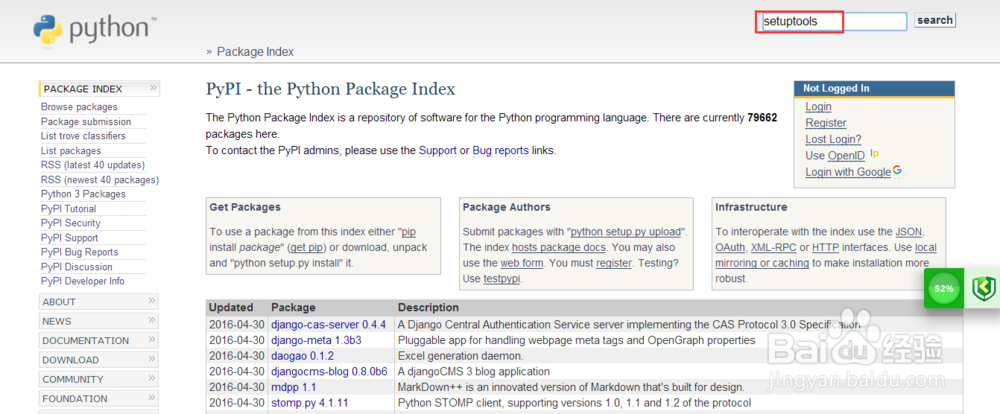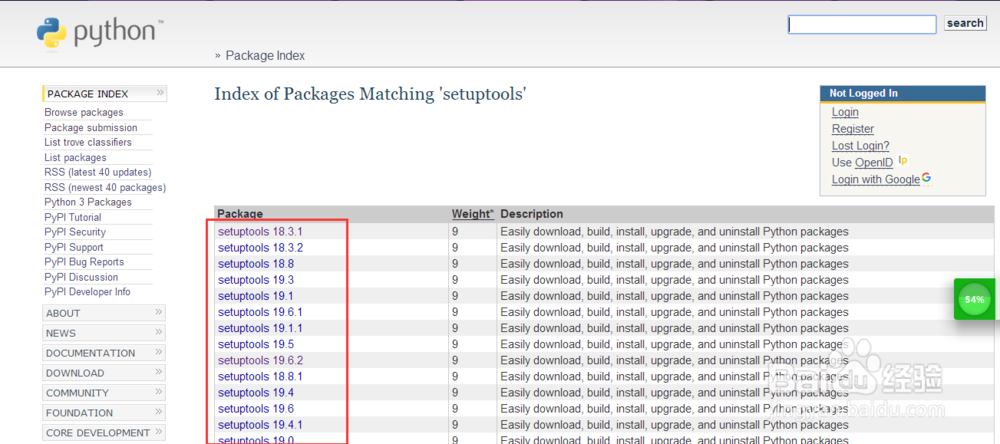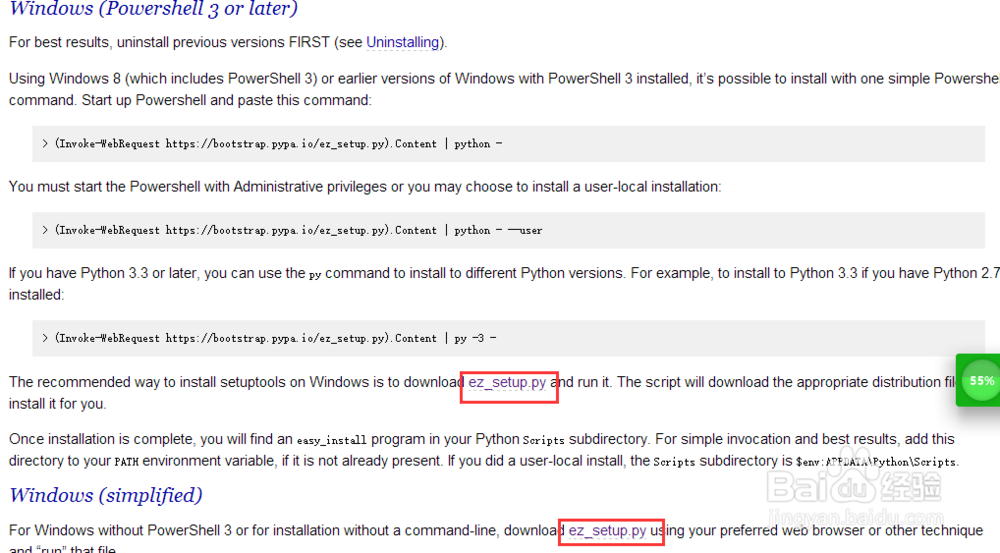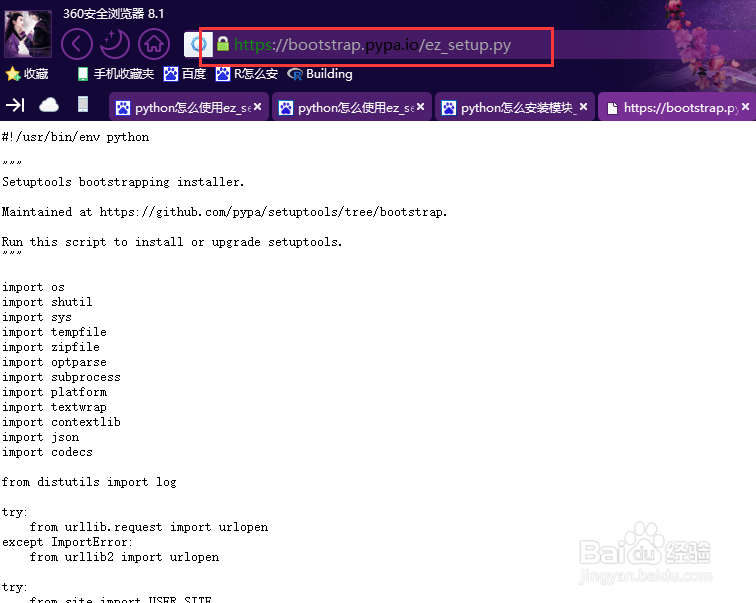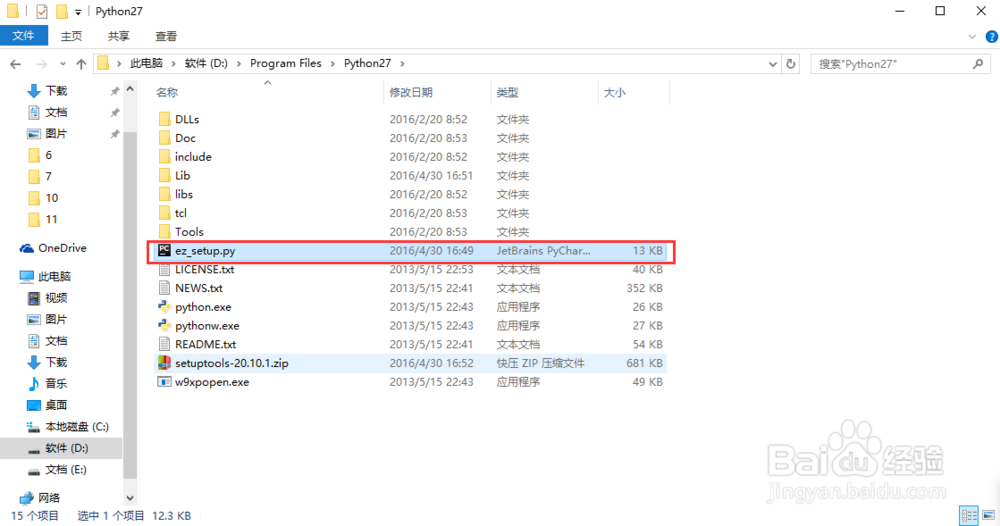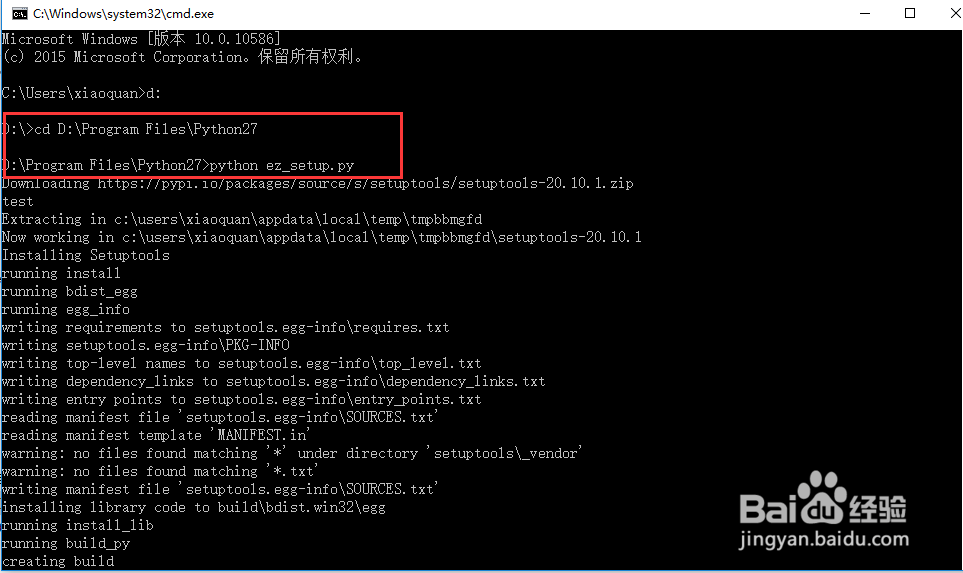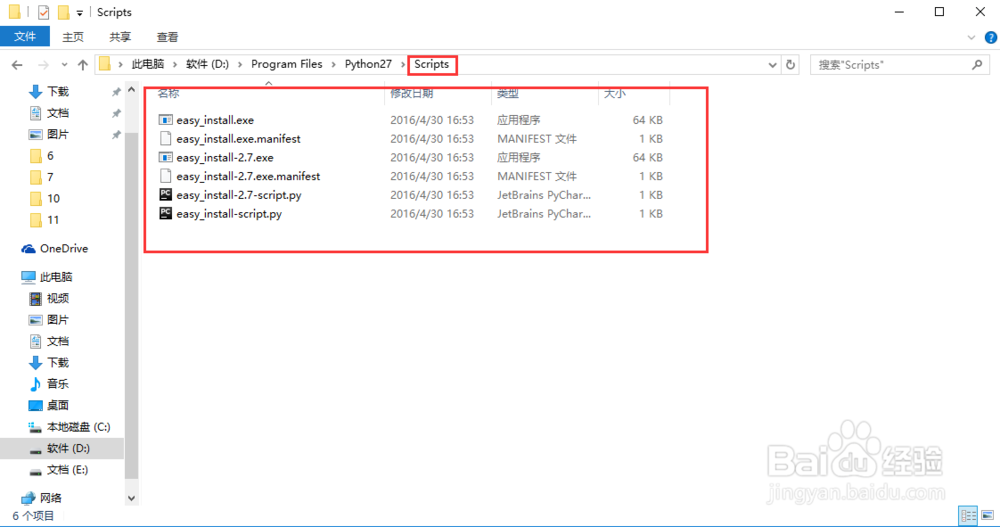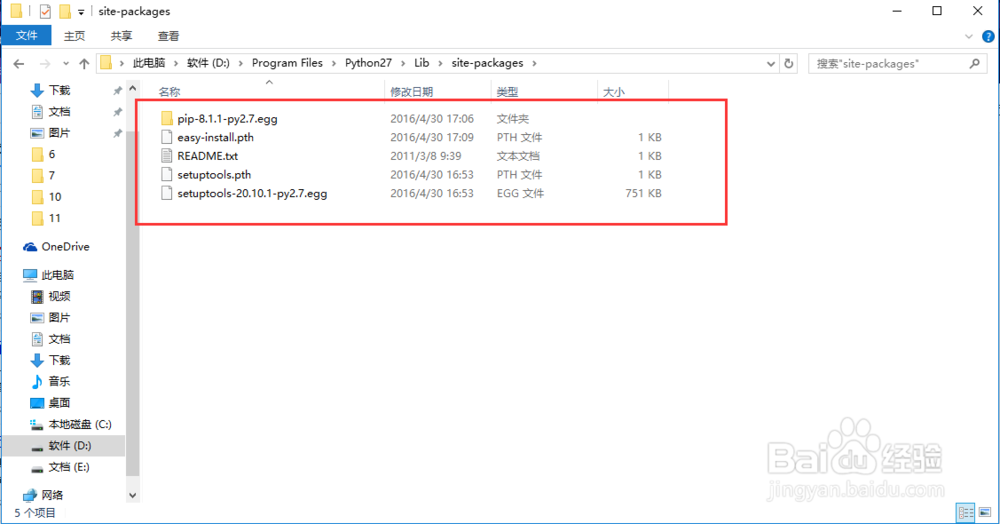Python在Windows下使用ez_setup.py安装pip
1、首先进入pipy首页,之后搜索setuptools,点击以下链接,之后继续点击链接
2、经过上面的次序,我们进入了ez_setup.py的内容页,我们可以将内容全部复制进入到我们新建的ez_setup.py文件中。
3、之后我们使用Python执行ez_setup.py文件,碌巫谫浪执行完之后我们能够在下面第二幅图找到一个新的文件夹,并且里面有相应的文件,之后就可以使用easy_install命令来安散艉九慊装包了,当然,如果要直接使用easy_install命令,我们必须先添加环境变量,下面一个步骤就是添加环境变量。
4、添加此处的环境变量(我这里是win10系统,其他的可以自己寻找),其实只是为了能够正常的使用easy_install命令,这样我们就能正常,快速的安装Python模块了,而且不用自己手动下载。
5、环境变量安装好之后我们就可以使用easy_install命令安装pip模块了
6、pip模块安装完成之后我们可以在下面的文件夹处看到我们安装的pip模块,当然,如果你还使用easy_install命令安装其他模块,也可以在此处看到
声明:本网站引用、摘录或转载内容仅供网站访问者交流或参考,不代表本站立场,如存在版权或非法内容,请联系站长删除,联系邮箱:site.kefu@qq.com。
阅读量:77
阅读量:84
阅读量:92
阅读量:65
阅读量:48